初学者用packet tracer配置思科设备(非常实用)
cisco_Packet_Tracer_5使用手册

Packet Tracer 5使用手册------CCNA配置手册Packet Tracer 在CCNA中的使用Cisco网络技术学院专用目录Packet Tracer 建构CCNA实验攻略(1)——配置Cisco交换机......................... 错误!未定义书签。
Packet Tracer 建构CCNA实验攻略(2)——配置VLAN ..................................... 错误!未定义书签。
Packet Tracer 建构CCNA实验攻略(3)——Cisco VTP ....................................... 错误!未定义书签。
Packet Tracer 建构CCNA实验攻略(4)——STP生成树协议 ............................ 错误!未定义书签。
Packet Tracer 建构CCNA实验攻略(5)——WLAN ............................................. 错误!未定义书签。
Packet Tracer 建构CCNA实验攻略(6)——配置单个的路由器 ....................... 错误!未定义书签。
Packet Tracer 建构CCNA实验攻略(7)——配置静态路由 ............................... 错误!未定义书签。
Packet Tracer 建构CCNA实验攻略(8)——配置动态路由RIP ......................... 错误!未定义书签。
Packet Tracer 建构CCNA实验攻略(9)——Cisoc EIGRP .................................... 错误!未定义书签。
Packet Tracer 建构CCNA实验攻略(10)——配置单区域OSPF ........................ 错误!未定义书签。
(完整word版)利用Cisco Packet Tracer模拟交换机的基本配置

交换机的配置课程名称:计算机网络实用技术 实验题目:交换机的配置实验目的:掌握交换机的配置方法。
实验设备:计算机1台、Cisco Packet Tracer 模拟软件1套。
实验内容:1、交换机命令模式间的切换。
2、交换机的基本配置。
3、vlan 的配置4、vlan 间路由实验过程:一、交换机命令模式间的切换1、模拟网络环境打开RouterSim 模拟软件,添加一台交换机(以3550为例)。
双击交换机图标,打开命令行窗口。
2、命令模式间的切换User Exec 口令enable 命令configure 命令interface 命令line 命令vlan database 命令LoginUser Exec 模式Privileged Exec 模式Global Configuration 模式VLAN Database 模式Line Configuration 模式Interface Configuration 模式(1)User EXEC 模式(用户模式) 提示符:Switch>访问方法:回车,开始一个进程。
退出方法:输入exit 命令离开该模式。
(2)Privileged EXEC 模式(特权模式)提示符:Switch#访问方法:在用户模式中输入enable命令。
退出方法:输入exit或disable 命令,返回到用户模式。
(3)VLAN Database 模式(VLAN 配置模式)提示符:Switch(vlan)#访问方法:在特权模式中输入vlan database命令。
退出方法:输入exit 命令,返回到特权模式。
(4)Global configuration 模式(全局配置模式)提示符:Switch(config)#访问方法:在特权模式中输入configure 命令。
退出方法:输入exit命令或end 命令,或者键入Ctrl+Z 组合键,返回到特权模式。
(5)Interface configuration 模式(接口配置模式)提示符:Switch(config-if)#访问方法:在全局配置模式中输入interface 命令,并且必须指明要进入哪一个接口配置子模式。
(实例教程)CISCO模拟一看就会教程Cisco_Packet_Tracer.
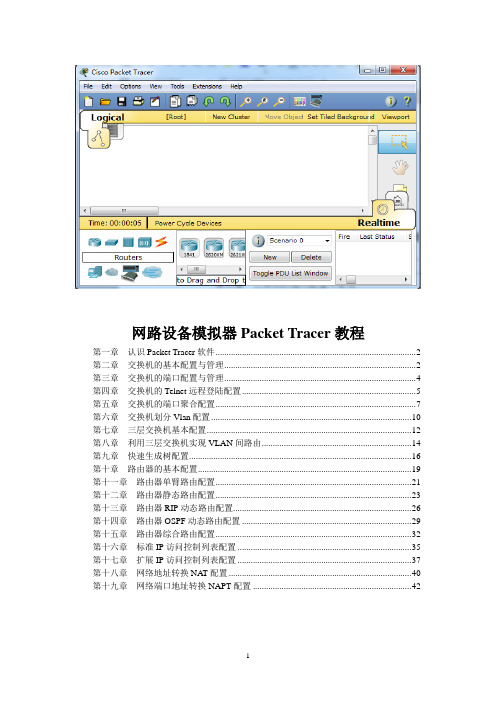
网路设备模拟器Packet Tracer教程第一章认识Packet Tracer软件 (2)第二章交换机的基本配置与管理 (2)第三章交换机的端口配置与管理 (4)第四章交换机的Telnet远程登陆配置 (5)第五章交换机的端口聚合配置 (7)第六章交换机划分Vlan配置 (10)第七章三层交换机基本配置 (12)第八章利用三层交换机实现VLAN间路由 (14)第九章快速生成树配置 (16)第十章路由器的基本配置 (19)第十一章路由器单臂路由配置 (21)第十二章路由器静态路由配置 (23)第十三章路由器RIP动态路由配置 (26)第十四章路由器OSPF动态路由配置 (29)第十五章路由器综合路由配置 (32)第十六章标准IP访问控制列表配置 (35)第十七章扩展IP访问控制列表配置 (37)第十八章网络地址转换NA T配置 (40)第十九章网络端口地址转换NAPT配置 (42)第一章认识Packet Tracer软件Packet Tracher介绍●Packet Tracer是Cisco公司针对CCNA认证开发的一个用来设计、配置和故障排除网络的模拟软件。
●Packer Tracer模拟器软件比Boson功能强大,比Dynamips操作简单,非常适合网络设备初学者使用。
学习任务1、安装Packer Tracer;2、利用一台型号为2960的交换机将2pc机互连组建一个小型局域网;3、分别设置pc机的ip地址;4、验证pc机间可以互通。
实验设备Switch_2960 1台;PC 2台;直连线PC1IP:192.168.1.2Submask:255.255.255.0Gateway:192.168.1.1PC2IP:192.168.1.3Submask:255.255.255.0Gateway:192.168.1.1PC1 ping PC2 ReplyPC2 ping PC1 ReplyPC2 ping Gateway Timeout第二章交换机的基本配置与管理实验目标●掌握交换机基本信息的配置管理。
(完整word版)PacketTracer入门教程
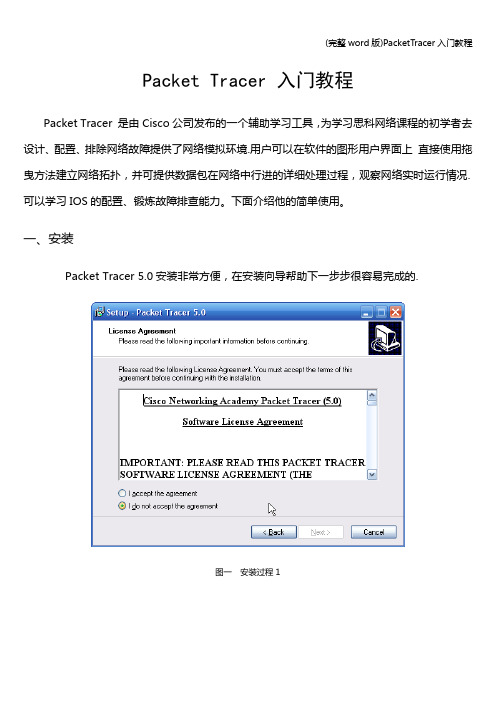
Packet Tracer 入门教程Packet Tracer 是由Cisco公司发布的一个辅助学习工具,为学习思科网络课程的初学者去设计、配置、排除网络故障提供了网络模拟环境.用户可以在软件的图形用户界面上直接使用拖曳方法建立网络拓扑,并可提供数据包在网络中行进的详细处理过程,观察网络实时运行情况.可以学习IOS的配置、锻炼故障排查能力。
下面介绍他的简单使用。
一、安装Packet Tracer 5.0安装非常方便,在安装向导帮助下一步步很容易完成的.图一安装过程1图二安装过程2图三开始菜单安装文件二、添加思科的网络设备及计算机构建网络Packet Tracer 5.0非常简明扼要,白色的工作区显示得非常明白,工作区上方是菜单栏和工具栏,工作区下方是网络设备、计算机、连接栏,工作区右侧选择、册子设备工具栏。
图四Packet Tracer 5。
0的界面图五添加交换机在设备工具栏内先找到要添加设备的大类别,然后从该类别的设备中寻找添加自己想要的设备。
在操作中,我先选择交换机,然后选择具体型号的思科交换机.图六拖动选择好的交换机到工作区图七单击设备,查看设备的前面板、具有的模块及配置设备图八添加计算机:Packet Tracer 5。
0中有多种计算机图九查看计算机并可以给计算机添加功能模块图十给路由器添加模块图十一添加连接线连接各个设备思科Packet Tracer 5.0有很多连接线,每一种连接线代表一种连接方式:控制台连接、双绞线交叉连接、双绞线直连连接、光纤、串行DCE及串行DTE等连接方式供我们选择。
如果我们不能确定应该使用哪种连接,可以使用自动连接,让软件自动选择相应的连接方式.图十二连接计算机与交换机,选择计算机要连接的接口图十三连接计算机与交换机,选择交换机要连接的接口图十四在上图中,红色表示该连接线路不通,绿色表示连接通畅图十五删除连接及设备图十六把鼠标放在拓扑图中的设备上会显示当前设备信息图十六网络配置设备单击要配置的设备,如果是网络设备(交换机、路由器等)在弹出的对话框中切换到“Config”或“CLI”可在图形界面或命令行界面对网络设备进行配置。
CiscoPacketTracer思科模拟器

Cisco Packet Tracer思科模拟器思科网络课程的初学者可以去设计、配置、排除网络故障提供了网络模拟环境。
下面是小编为大家精心整理的关于Cisco Packet Tracer思科模拟器,希望能够帮助到你们。
方法/步骤1打开Cisco Packet Tracer,注意到软件界面的右下角有两个按钮,分别是Realtime mode(实时模式)和Simulation mode(模拟模式)的切换按钮。
至于实时模式就不用我介绍了吧。
大家都懂。
2而模拟模式可以通过生动的Flash动画来表现数据包的传输过程,能很清楚地看到数据包的传输路线,直观地显示了网络数据包的来龙去脉。
3点击按钮,切换到模拟模式,这时在界面右边会出现一个操作框。
4我们通过实验来了解具体功能吧:打开pc1的cmd命令窗口,输入ping 192.168.0.254,ping所在网段的路由器。
这时候,ping包会停止不动。
我们需要在操作窗口点击 Auto Capture / Paly (自动捕获)。
5现在,你会看到在拓扑图上有一个信封样子的数据包,以动画的形式传输。
图中,1中的眼睛表示在图中运动的数据包,2中表示所用时间,3中表示数据包路过的上一个设备,4表示数据包现所在的设备,5中表示数据包类型,6中表示图中数据包的颜色。
6图中用红色圈圈住的滑块,可以调节数据包传输的快慢。
设置速度快点不用等得着急。
7双击动画中的数据包,将会弹出一个对话框。
我们可以清楚地看到数据包的详细格式,包括源地址,目的地址等详细内容。
8点击Edit Filters (编辑过滤器),如果你只是在动画中想看到icmp的数据包,那么只需要勾上icmp。
就不会看到其他混淆视线的数据包了。
9通过观察直观的模拟动画,相信你能更好地理解网路中数据包的路由走向了吧。
为排错思想打好了的坚实基础哦。
Cisco Packet Tracer路由器配置

上一页
下一页
返回本章首页
第4章
DTE
(数据终端设备)
广域网接入
常见的DTE与DCE之间 的连接标准:
★ EIA/TIA-232
★ V.35
DCE
服务供应商 (数据通讯设备)
上一页
上一页
下一页
返回本章首页
第4章
(9)删除路由表信息
ryl1 # show ip route (查看ryl1的静态路由配置) ryl1(config)#no ip route 172.16.3.0 255.255.255.0 172.16.2.2 (删除到目的网172.16.3.0静态路由。下一跳地址 172.16.2.2)
1) R 表示RIP协议,O 表示OSPF协议,S 表示静态路由协 议,C代表直接相连的网段;
2)172.16.1.0 /16:表示目标网段的IP地址和子网掩码; 3)[120/1]:120表示RIP协议的管理距离默认为120,1是该 路由的度量值,即跳数; 4) via :经由的意思; 5)172.16.3.1 :表示从当前路由器出发到达目标网的下一 跳点的IP地址; 6)00:00:24:表示该条路由产生的时间; 7)Serial0/0/0:表示该条路由使用的接口。
第4章
1、路由器的工作原理
2、配置静态路由 3、配置动态路由
上一页
下一页
返回本章首页
第4章
一、路由器的工作原理
路由器属于网络层设备,能够根据IP包头的信息, 选择一条最佳路径,将数据包转发出去,以实现不同网段 的主机之间的互相访问。
packet tracer的简单使用任务及要求

packet tracer的简单使用任务及要求Packet Tracer的简单使用Packet Tracer是一款由思科公司开发的网络模拟工具,它能够模拟真实的网络环境并实现网络设备的配置、交互和故障排除。
以下是Packet Tracer的简单使用任务及要求:任务一:创建网络拓扑要求:使用Packet Tracer创建一个包含至少两个设备(如路由器、交换机、PC 等)的网络拓扑。
确保设备之间能够正常通信。
任务二:配置设备要求:在网络拓扑中选择一个设备,进行基本的配置,包括:1. 赋予设备IP地址;2. 配置设备的hostname;3. 启用相应的接口,并为它们设置IP地址;4. 配置设备的登录密码;5. (可选)配置其他适用的参数,例如路由表、VLAN等。
任务三:测试网络连接要求:使用Packet Tracer中的终端模拟工具测试设备之间的连接,确保网络正常运行且各设备能够相互通信。
任务四:模拟故障排除要求:制造一个网络故障场景,例如断开某个连接或禁用某个接口。
然后,使用Packet Tracer模拟工具进行故障排除,修复该问题并恢复网络通信。
任务五:查看实时模拟结果要求:使用Packet Tracer的模拟功能,观察网络设备在特定配置下的工作状态,并学习网络通信过程中的交互流量。
通过完成以上任务,你将能够初步掌握Packet Tracer的基本用法。
这个过程将帮助你理解网络拓扑的构建和设备的配置,并培养故障排除的能力。
这对了解网络原理和网络运维非常有益。
注意:在进行以上任务时,请确保仅在合法的网络环境下进行操作。
请遵守合法、安全、道德的网络使用准则,并不要违反相关法规和隐私规定。
网络设备模拟器PacketTracer教程
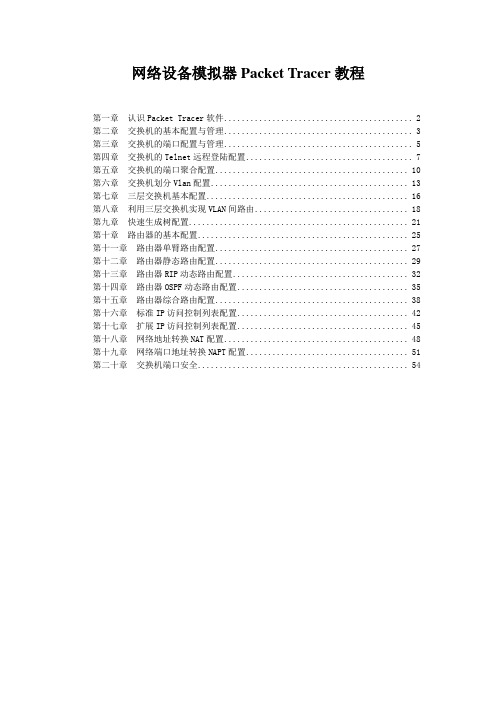
网络设备模拟器Packet Tracer教程第一章认识Packet Tracer软件 (2)第二章交换机的基本配置与管理 (3)第三章交换机的端口配置与管理 (5)第四章交换机的Telnet远程登陆配置 (7)第五章交换机的端口聚合配置 (10)第六章交换机划分Vlan配置 (13)第七章三层交换机基本配置 (16)第八章利用三层交换机实现VLAN间路由 (18)第九章快速生成树配置 (21)第十章路由器的基本配置 (25)第十一章路由器单臂路由配置 (27)第十二章路由器静态路由配置 (29)第十三章路由器RIP动态路由配置 (32)第十四章路由器OSPF动态路由配置 (35)第十五章路由器综合路由配置 (38)第十六章标准IP访问控制列表配置 (42)第十七章扩展IP访问控制列表配置 (45)第十八章网络地址转换NAT配置 (48)第十九章网络端口地址转换NAPT配置 (51)第二十章交换机端口安全 (54)第一章认识Packet Tracer软件Packet Tracher介绍●Packet Tracer是Cisco公司针对CCNA认证开发的一个用来设计、配置和故障排除网络的模拟软件。
●Packer Tracer模拟器软件比Boson功能强大,比Dynamips操作简单,非常适合网络设备初学者使用。
学习任务1、安装Packer Tracer;2、利用一台型号为2960的交换机将2pc机互连组建一个小型局域网;3、分别设置pc机的ip地址(相同网段);4、验证pc机间可以互通。
实验设备Switch_2960 1台;PC 2台;直连线PC1IP: 192.168.1.2Submask:255.255.255.0Gateway:192.168.1.1PC2IP: 192.168.1.3Submask:255.255.255.0Gateway:192.168.1.1PC1 ping PC2 ReplyPC2 ping PC1 ReplyPC2 ping Gateway Timeout第二章交换机的基本配置与管理实验目标●掌握交换机基本信息的配置管理。
packettracer用户使用手册

Packet tracer用户使用手册Packet Tracer是一款由Cisco公司开发的网络模拟软件,它为网络初学者、专业技术人员以及Cisco认证考生提供了一个功能强大的、交互式的网络模拟环境,可以帮助用户进行网络设备的配置、故障排除以及网络设计等操作。
以下是Packet Tracer的用户使用手册:一、软件安装与界面1.下载并安装Packet Tracer软件。
在安装过程中,请遵循Cisco官方提供的安装指南。
2.打开Packet Tracer软件,您将看到一个模拟的网络拓扑界面。
在这个界面上,您可以添加各种网络设备,如路由器、交换机、计算机等。
二、设备添加与配置1.在Packet Tracer的设备列表中,选择您需要添加的设备,例如一台路由器,然后将其拖放到模拟界面上。
2.双击该设备,将进入设备配置界面。
在这里,您可以对该设备进行各种配置,如IP地址、路由设置、交换机端口等。
三、网络连接与故障排除1.在模拟界面上,您可以使用线缆将各个设备连接起来。
选择正确的端口,并在两个设备之间画线,即可建立连接。
2.如果您的网络连接出现问题,例如无法ping通某个设备,您可以在Packet Tracer的故障排除工具中进行分析。
这里提供了各种常见的故障排除工具,如ping、traceroute等。
四、网络设计与优化1.在Packet Tracer中,您可以根据实际需要设计各种网络拓扑结构,如星型、树型、环型等。
2.根据网络性能指标,例如吞吐量、延迟、丢包率等,对您的网络进行优化。
这里提供了各种优化工具,如QoS、流量控制等。
五、考试准备与评估1.Packet Tracer还提供了丰富的Cisco认证考试练习和模拟功能。
您可以在这里进行CCNA、CCNP等认证考试练习。
2.在进行考试准备时,您可以查看详细的题目解析和答案,以便更好地理解考题并提高应试能力。
3.Packet Tracer还提供了评估工具,您可以对自己的学习成果进行评估,以便更好地了解自己的学习进度和不足之处。
思科模拟器入门教程-之一-初识Packet-Tracer

13.使用PC2 ping PC3
输入:ping 192.168.1.3
同理,PC3 ping PC2
而因为此处没有路由器充 本实验的目的是让我们对Packet Tracer思科模拟器有一定的了解。
思科模拟器入门教程 之一 初识Packet Tracer
主讲人:
Packet Tracer介绍
• Packet Tracer是Cisco公司针对CCNA认证开发的一个用来设计、 配置和故障排除网络的模拟软件。
• Packer Tracer模拟器软件比Boson功能强大,比Dynamips操作简 单,非常适合网络设备初学者使用。
• Packet Tracer模拟器是考CCNA必须掌握的软件。
学习任务
• 1、安装Packer Tracer; • 2、利用一台型号为2960的交换机将2pc机互连组建一个小型
局域网; • 3、分别设置pc机的ip地址; • 4、验证pc机间可以互通。
实验设备 Switch_2960 1台;PC 2台;直连线
实验步骤:1.选择网络设备
2.选择交换机
3.在交换机中选择2960型号的交换机
4.将其拖入到面板中
5.选择端设备
6.在端设备选项中选择PC并拖入到面板中
7.选择连接选项
8.选择直通线,将两台PC的FastEthernet口 连接到交换机
10.点击PC2,进入PC2窗口,选择Desktop 选项卡,选择IP Configuration
11.配置相关参数 PC2
• IP: 192.168.1.2 • Submask: 255.255.255.0 • Gateway: 192.168.1.1
12.使用相同的方式配置PC3 PC3
网络设备模拟器PacketTracer教程

网络设备模拟器PacketTracer教程简介网络设备模拟器(PacketTracer)是思科公司开发的一款用于网络设备模拟和网络教育的工具。
它能够模拟复杂的网络环境,让用户进行网络拓扑的设计、网络设备的配置和网络故障的排除等操作。
本文将介绍PacketTracer的基本使用方法和一些常用功能。
安装PacketTracer要使用PacketTracer,首先需要从思科公司官方网站下载并安装它。
请确保从可靠的来源下载安装包,以避免安全问题。
创建网络拓扑在打开PacketTracer后,可以看到左侧的设备面板,可以选择各种网络设备进行拖拽。
选中一个设备后,将其拖拽到工作区域,可以开始构建网络拓扑。
在工作区域,可以通过拖拽连接线将设备连接起来,形成一个完整的网络拓扑。
可以使用导航栏上的选项来缩放、移动和旋转拓扑,以方便查看和布置设备。
配置设备一旦拓扑图创建好了,就可以开始对设备进行配置。
双击设备图标,会弹出一个配置窗口,可以对设备的各项参数进行设置。
例如,可以配置设备的IP地址、路由表、接口状态等。
PacketTracer支持多种设备类型的模拟,包括路由器、交换机、防火墙等。
每种设备都有自己特定的配置选项,用户可以根据实际情况进行设置。
添加主机在网络拓扑中,除了网络设备外,还可以添加主机进行模拟。
主机可以是计算机、服务器、手机等各种网络终端设备。
添加主机的方法和添加网络设备类似,只需要从设备面板中选择合适的主机图标,然后拖拽到工作区域即可。
配置主机的方法也很简单,双击主机图标,在弹出的配置窗口中设置主机的IP地址、子网掩码、网关等参数即可。
仿真网络连接在完成设备和主机的配置后,可以通过仿真网络连接来验证网络的连通性。
PacketTracer提供了一个仿真面板,可以模拟设备之间的数据传输。
用户可以选择一个源设备和一个目标设备,然后在仿真面板上点击“开始”按钮,开始模拟数据的发送和接收。
可以通过观察仿真面板上的数据传输状态,来判断网络的连通性是否正常。
CISCO模拟一看就会教程Cisco acket Tracer
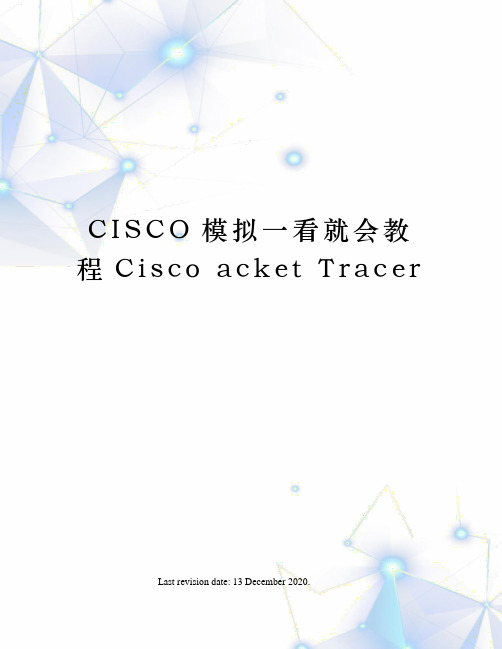
C I S C O模拟一看就会教程C i s c o a c k e t T r a c e r Last revision date: 13 December 2020.网路设备模拟器Packet Tracer教程第一章认识Packet Tracer软件Packet Tracher介绍Packet Tracer是Cisco公司针对CCNA认证开发的一个用来设计、配置和故障排除网络的模拟软件。
Packer Tracer模拟器软件比Boson功能强大,比Dynamips操作简单,非常适合网络设备初学者使用。
学习任务1、安装Packer Tracer;2、利用一台型号为2960的交换机将2pc机互连组建一个小型局域网;3、分别设置pc机的ip地址;4、验证pc机间可以互通。
实验设备Switch_2960 1台;PC 2台;直连线PC1IP:Submask:Gateway:IP:Submask:Gateway: ping PC2 ReplyPC2 ping PC1 ReplyPC2 ping Gateway Timeout第二章交换机的基本配置与管理实验目标掌握交换机基本信息的配置管理。
实验背景某公司新进一批交换机,在投入网络以后要进行初始配置与管理,你作为网络管理员,对交换机进行基本的配置与管理。
技术原理交换机的管理方式基本分为两种:带内管理和带外管理。
通过交换机的Console端口管理交换机属于带外管理;这种管理方式不占用交换机的网络端口,第一次配置交换机必须利用Console端口进行配置。
通过Telnet、拨号等方式属于带内管理。
交换机的命令行操作模式主要包括:用户模式Switch>特权模式Switch#全局配置模式Switch(config)#端口模式Switch(config-if)#实验步骤:新建Packet Tracer拓扑图了解交换机命令行进入特权模式(en)进入全局配置模式(conf t)进入交换机端口视图模式(int f0/1)返回到上级模式(exit)从全局以下模式返回到特权模式(end)帮助信息(如、co、copy)命令简写(如 conf t)命令自动补全(Tab)快捷键(ctrl+c中断测试,ctrl+z退回到特权视图)Reload重启。
模拟一看就会教程PacketTracer
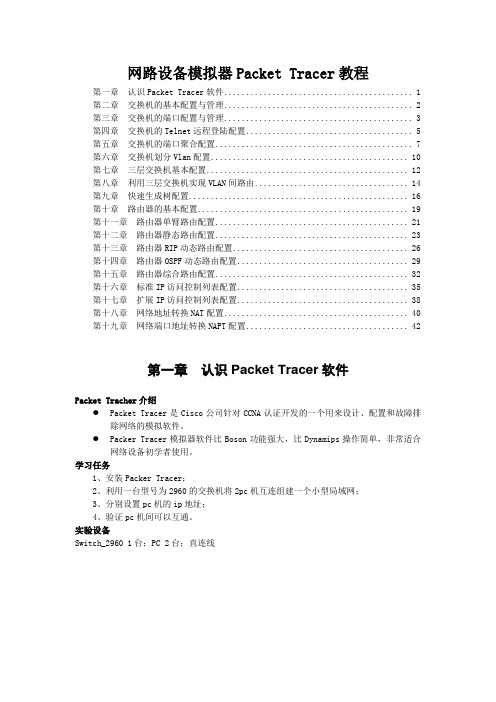
网路设备模拟器Packet Tracer教程第一章认识Packet Tracer软件 (1)第二章交换机的基本配置与管理 (2)第三章交换机的端口配置与管理 (3)第四章交换机的Telnet远程登陆配置 (5)第五章交换机的端口聚合配置 (7)第六章交换机划分Vlan配置 (10)第七章三层交换机基本配置 (12)第八章利用三层交换机实现VLAN间路由 (14)第九章快速生成树配置 (16)第十章路由器的基本配置 (19)第十一章路由器单臂路由配置 (21)第十二章路由器静态路由配置 (23)第十三章路由器RIP动态路由配置 (26)第十四章路由器OSPF动态路由配置 (29)第十五章路由器综合路由配置 (32)第十六章标准IP访问控制列表配置 (35)第十七章扩展IP访问控制列表配置 (38)第十八章网络地址转换NAT配置 (40)第十九章网络端口地址转换NAPT配置 (42)第一章认识Packet Tracer软件Packet Tracher介绍●Packet Tracer是Cisco公司针对CCNA认证开发的一个用来设计、配置和故障排除网络的模拟软件。
●Packer Tracer模拟器软件比Boson功能强大,比Dynamips操作简单,非常适合网络设备初学者使用。
学习任务1、安装Packer Tracer;2、利用一台型号为2960的交换机将2pc机互连组建一个小型局域网;3、分别设置pc机的ip地址;4、验证pc机间可以互通。
实验设备Switch_2960 1台;PC 2台;直连线PC1IP:192.168.1.2Submask:255.255.255.0Gateway:192.168.1.1PC2IP:192.168.1.3Submask:255.255.255.0Gateway:192.168.1.1PC1 ping PC2 ReplyPC2 ping PC1 ReplyPC2 ping Gateway Timeout第二章交换机的基本配置与管理实验目标●掌握交换机基本信息的配置管理。
Cisco Packet Tracer路由器配置
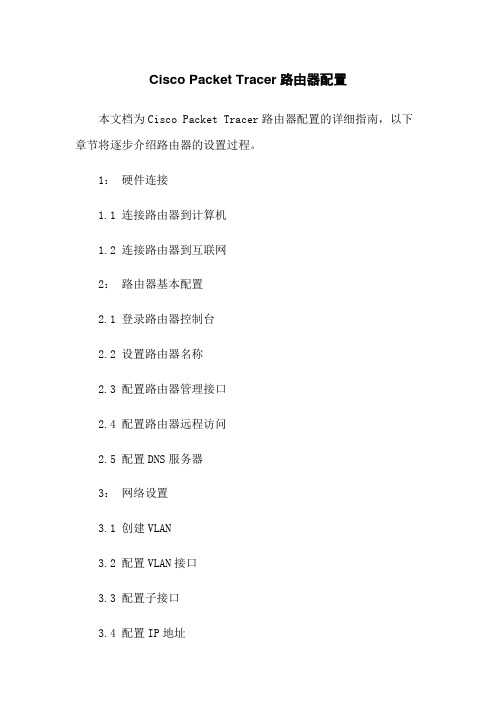
Cisco Packet Tracer路由器配置本文档为Cisco Packet Tracer路由器配置的详细指南,以下章节将逐步介绍路由器的设置过程。
1:硬件连接1.1 连接路由器到计算机1.2 连接路由器到互联网2:路由器基本配置2.1 登录路由器控制台2.2 设置路由器名称2.3 配置路由器管理接口2.4 配置路由器远程访问2.5 配置DNS服务器3:网络设置3.1 创建VLAN3.2 配置VLAN接口3.3 配置子接口3.4 配置IP地址3.5 配置默认网关4:静态路由设置4.1 添加静态路由4.2 查看路由表5:动态路由设置5.1 启用动态路由协议5.2 配置动态路由协议参数6: NAT设置6.1 配置NAT池6.2 设置内外网接口6.3 配置端口地址转换7: ACL设置7.1 创建ACL规则7.2 应用ACL规则8: DHCP设置8.1 配置DHCP池8.2 启用DHCP服务器9: VPN设置9.1 配置VPN隧道9.2 配置IPSec参数10:防火墙设置10:1 配置防火墙规则10:2 启用防火墙附件:本文档不涉及附件。
法律名词及注释:1: VLAN(Virtual Local Area Network):虚拟局域网,用于划分物理网络的逻辑部分。
2: IP地址(Internet Protocol Address):用于在网络中唯一标识计算机或网络设备的数字序列。
3: DNS服务器(Domn Name System Server):用于将域名解析成对应的IP地址的服务器。
4:静态路由(Static Routing):手动配置的路由,不通过动态路由协议自动学习和更新。
5:动态路由(Dynamic Routing):通过动态路由协议自动学习和更新的路由。
6: NAT(Network Address Translation):网络地址转换,用于将私有IP地址转换为公共IP地址。
7: ACL(Access Control List):访问控制列表,用于控制网络流量的访问权限。
packet tracer的简单使用
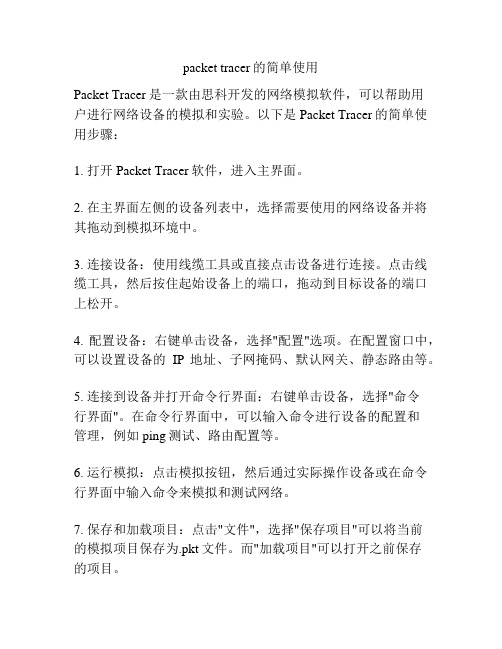
packet tracer的简单使用
Packet Tracer是一款由思科开发的网络模拟软件,可以帮助用
户进行网络设备的模拟和实验。
以下是Packet Tracer的简单使用步骤:
1. 打开Packet Tracer软件,进入主界面。
2. 在主界面左侧的设备列表中,选择需要使用的网络设备并将其拖动到模拟环境中。
3. 连接设备:使用线缆工具或直接点击设备进行连接。
点击线缆工具,然后按住起始设备上的端口,拖动到目标设备的端口上松开。
4. 配置设备:右键单击设备,选择"配置"选项。
在配置窗口中,可以设置设备的IP地址、子网掩码、默认网关、静态路由等。
5. 连接到设备并打开命令行界面:右键单击设备,选择"命令
行界面"。
在命令行界面中,可以输入命令进行设备的配置和
管理,例如ping测试、路由配置等。
6. 运行模拟:点击模拟按钮,然后通过实际操作设备或在命令行界面中输入命令来模拟和测试网络。
7. 保存和加载项目:点击"文件",选择"保存项目"可以将当前
的模拟项目保存为.pkt文件。
而"加载项目"可以打开之前保存
的项目。
以上是Packet Tracer的简单使用步骤,通过使用Packet Tracer 可以轻松进行网络设备的模拟和实验。
实验4.1 Cisco Packet Tracer使用初步

本课程用到的链接设备(Connections)包括直通和交叉双绞线。如下图所示,其中黑色实 心的是直通线,黑色虚线是交叉线。大家一定要注意区别这两种类型的链接。如果不确定应 该使用哪种链接,那么可以使用自动连接,也就是左边起第一个图标,让模拟器自动选择相 应的连接方式。
实验 4.1 C掌握 Cisco Packet Tracer 使用的初步知识
【实验过程】
Cisco Packet Tracer 是由 Cisco 公司发布的一个辅助学习工具,为初学者设计、配 置、排除网络故障提供了一个网络模拟环境。由于思科公司早期在行业内的主导地位,很多 其它厂家设备的配置、管理界面甚至命令基本和它类似,因此在此基础上积累的经验对于其 它厂家设备的配置和管理也是非常有用的。
工作区
设备库
以路由器(Routers)为例,当鼠标移动到路由器图标的时候设备库右边的窗口会出现模拟 器可以模拟的各种型号路由器。大家可以查看图标的提示符来获知该设备的型号,如下图所 示。
在交换机(Switches)选项中需要注意二层交换机和三层交换机的区别。在本课程中三层 交换机主要指 3560 型号交换机。这个型号交换机的图标为自右往左第二个。交换机选项如 下图所示。
3 配置 PC 和服务器 PC 主机和服务器的网络配置类似,所以这里只介绍 PC 主机的网络配置。 PC 主机的 IP 地址配置和网关配置不在同一个窗口,这个和真实的计算机有区别。 单击 PC 主机图标,然后选择 Config 选项后可以进入 IP 地址配置界面。 其中 IP 地址的配置在 INTERFACE 选项中,在如下图所示的“FastEthernet0”端口中设置 IP 地址和子网掩码。动态主机配置也在此界面进行选择,点击 DHCP 前面的单选按钮即可完 成这个配置。
Packet Tracer 5——1配置cisco交换机

Packet Tracer 5.0建构CCNA实验攻略(1)——配置Cisco交换机要配置好Cisco交换必需要熟悉IOS命令及相关的知识。
一、几种配置命令模式switch>这种提示符表示是在用户命令模式,只能使用一些查看命令。
switch#这种提示符表示是在特权命令模式。
switch(config)#这种提示符表示是全局配置模式switch(config-if)#端口配置命令模式图一几种命令模式二、检查、查看命令这些命令是查看当前配置状况,通常是以show(sh)为开始的命令。
show version查看IOS的版本、show flash查看flash内存使用状况、showmac-address-table查看MAC地址列表图二图三图四图五Show ?帮助命令显示当前所有的查看命令图六查看端口状态信息三、密码设置命令Cisco交换机、路由器中有很多密码,设置好这些密码可以有效地提高设备的安全性。
switch(config)#enable password设置进入特权模式进的密码switch(config-line)可以设置通过console端口连接设备及telnet远程登录时所需要的密码图七设置交换机的各种密码默认情况下,这些密码都是以明文的形式存储,所以很容易查看到。
为了避免这种情况,我们可以以密文的形式存储各种密码:service password-encryption图九图十密码以密文的形式存储四、配置IP地址及默认网关图十一五、管理MAC地址表switch#show mac-address-table显示MAC地址列表switch#clear mac-address-table dynamic清除动态MAC地址列表图十二图十三设置静态MAC地址六、配置端口安全switch(config-if)switchport port-securityswitch(config-if)switchport port-security maximum 4图十四图十五七、一个配置实例图十六实例拓扑图图十七图十八图十九图二十保存对交换机的配置。
初学者用packet-tracer配置思科设备(非常实用)
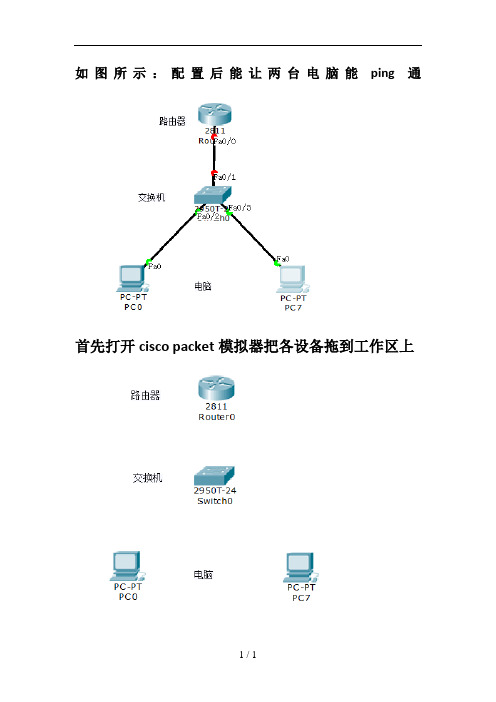
如图所示:配置后能让两台电脑能ping 通首先打开cisco packet模拟器把各设备拖到工作区上然后连线,点击“大闪电”图标,再点“小闪电”小闪电变成如下再点要连接的设备,就能连成连成线后如图所示接下来就是配置:首先配置路由器,双击路由器后,出现如下界面这时点击“命令行”出现如下界面然后在这后面输入 no并按回车出现下面语句,再按回车键就出现Router>,然后输入en按回车键,出现Router#输入conf t按回车键之后,出现Router(config)#输入int f0/0 就是进入端口的意思按回车键后,出现 Router(config-if)# 输入IP地址和子网掩码格式是:ip空格add空格192.168.1.1空格255.255.255.0按回车键后依然出现Router(config-if)#输入no sh按回车键后,出现如下,表示已配好地址,启动端口此时的端口由红色变绿色接下来简单介绍如何配交换机(这个网络图不需要配置交换机就能ping通)方法和配路由器一样,同样双击要配置的交换机出现如下点击命令行按回车键出现步骤和配路由器基本相同,不同的显示的是switch> Switch# switch(config)#,当来到switch(config)#要注意输入int vlan 1 ,后面的步骤和路由器一样接下来配置电脑的地址,点击电脑点击桌面,再点106配置ip地址在另一台上配置ip地址Ping 一下输入对方电脑的IP,格式是:ping空格ip地址然后按回车键初学者须知,此网络图是不用配置交换机的地址配置就这几步,输入的命令都是简写的思科设备配置有4种模式,记住输入的命令是在哪个模式下,以后学到更深入的知识都是这样。
用户模式Router>特权模式Router#全局模式Router(config)#接口模式Router(config-if)#例如:保存的命令是在特权模式下输入。
- 1、下载文档前请自行甄别文档内容的完整性,平台不提供额外的编辑、内容补充、找答案等附加服务。
- 2、"仅部分预览"的文档,不可在线预览部分如存在完整性等问题,可反馈申请退款(可完整预览的文档不适用该条件!)。
- 3、如文档侵犯您的权益,请联系客服反馈,我们会尽快为您处理(人工客服工作时间:9:00-18:30)。
如图所示:配置后能让两台电脑能ping 通
首先打开cisco packet模拟器把各设备拖到工作区上
然后连线,点击“大闪电”图标,再点“小闪电”
小闪电变成如下
再点要连接的设备,就能连成
连成线后如图所示
接下来就是配置:首先配置路由器,双击路由器后,出现如下界面
这时点击“命令行”出现如下界面
然后在这后面输入no并按回车
出现下面语句,再按回车键
就出现Router>,然后输入en
按回车键,出现Router#输入conf t
按回车键之后,出现
Router(config)#
输入int f0/0 就是进入端口的意思
按回车键后,出现Router(config-if)# 输入IP地址和子网掩码
格式是:ip空格add空格192.168.1.1空格255.255.255.0
按回车键后依然出现Router(config-if)#输入no
sh
按回车键后,出现如下,表示已配好地址,启动端口
此时的端口由红色变绿色
接下来简单介绍如何配交换机(这个网络图不需要配置交换机就能ping通)
方法和配路由器一样,同样双击要配置的交换机出现如下
点击命令行
按回车键出现
步骤和配路由器基本相同,不同的显示的是switch> Switch# switch(config)#,当来到switch(config)#
要注意输入int vlan 1 ,后面的步骤和路由器一样
接下来配置电脑的地址,点击电脑
点击桌面,再点106
配置ip地址
在另一台上配置ip地址
Ping 一下
输入对方电脑的IP,格式是:ping空格ip地址
然后按回车键
初学者须知,此网络图是不用配置交换机的地址
配置就这几步,输入的命令都是简写的
思科设备配置有4种模式,记住输入的命令是在哪个模式下,以后学到更深入的知识都是这样。
用户模式Router>
特权模式Router#
全局模式Router(config)#
接口模式Router(config-if)#
例如:保存的命令是在特权模式下输入。
